win11怎么更改鼠标指针图案 win11怎么自定义鼠标指针图案
更新时间:2023-06-08 14:31:20作者:qiaoyun
在win11系统中,鼠标指针图案一般都是默认设置好的,可是很多人觉得这样不好看,就想要自己自定义更改鼠标指针图案,但是因为界面有了很大的改变,所以很多人不知道win11怎么更改鼠标指针图案,带着这个问题,本文这就给大家介绍一下win11自定义鼠标指针图案的详细方法。
方法如下:
1、首先打开电脑上的“控制面板”。

2、接着将右上角查看方式改为“大图标”。
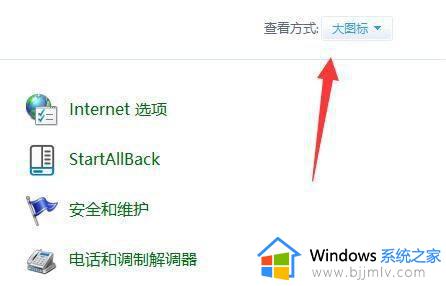
3、然后打开其中“鼠标”设置。
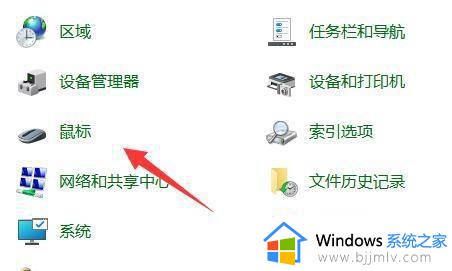
4、再进入上方“指针”选项卡。
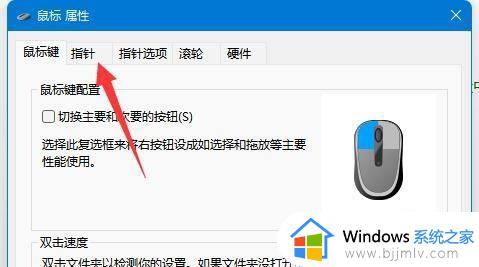
5、进入后就能修改鼠标指针了。
如果想要修改自定义图片,只要点击右下角“浏览”并找到本地图片即可。
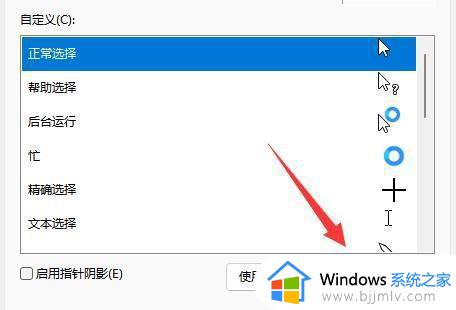
上述给大家介绍的就是win11怎么自定义鼠标指针图案的详细内容,大家如果有需要的话,可以参考上述方法步骤来进行解决吧。
win11怎么更改鼠标指针图案 win11怎么自定义鼠标指针图案相关教程
- win11鼠标指针怎么换图案 win11如何改鼠标指针图案
- win11改鼠标指针图标方案 win11鼠标指针主题怎么设置
- win11电脑鼠标指针怎么换皮肤 win11怎么改电脑鼠标指针皮肤
- win11鼠标指针大小怎么调 win11调鼠标指针大小设置方法
- win11默认鼠标指针速度怎么调 win11调整鼠标指针速度的步骤
- win11鼠标指针速度怎么调 win11电脑鼠标指针特别慢如何调整
- win11电脑鼠标怎么换皮肤 win11修改鼠标指针样式的步骤
- win11系统怎么调鼠标速度 win11鼠标指针移动速度设置方法
- win11调整鼠标大小在哪里设置?win11鼠标指针大小怎么调
- win11更换鼠标样式自定义方法 win11系统怎么改变鼠标形状
- win11恢复出厂设置的教程 怎么把电脑恢复出厂设置win11
- win11控制面板打开方法 win11控制面板在哪里打开
- win11开机无法登录到你的账户怎么办 win11开机无法登录账号修复方案
- win11开机怎么跳过联网设置 如何跳过win11开机联网步骤
- 怎么把win11右键改成win10 win11右键菜单改回win10的步骤
- 怎么把win11任务栏变透明 win11系统底部任务栏透明设置方法
热门推荐
win11系统教程推荐
- 1 怎么把win11任务栏变透明 win11系统底部任务栏透明设置方法
- 2 win11开机时间不准怎么办 win11开机时间总是不对如何解决
- 3 windows 11如何关机 win11关机教程
- 4 win11更换字体样式设置方法 win11怎么更改字体样式
- 5 win11服务器管理器怎么打开 win11如何打开服务器管理器
- 6 0x00000040共享打印机win11怎么办 win11共享打印机错误0x00000040如何处理
- 7 win11桌面假死鼠标能动怎么办 win11桌面假死无响应鼠标能动怎么解决
- 8 win11录屏按钮是灰色的怎么办 win11录屏功能开始录制灰色解决方法
- 9 华硕电脑怎么分盘win11 win11华硕电脑分盘教程
- 10 win11开机任务栏卡死怎么办 win11开机任务栏卡住处理方法
win11系统推荐
- 1 番茄花园ghost win11 64位标准专业版下载v2024.07
- 2 深度技术ghost win11 64位中文免激活版下载v2024.06
- 3 深度技术ghost win11 64位稳定专业版下载v2024.06
- 4 番茄花园ghost win11 64位正式免激活版下载v2024.05
- 5 技术员联盟ghost win11 64位中文正式版下载v2024.05
- 6 系统之家ghost win11 64位最新家庭版下载v2024.04
- 7 ghost windows11 64位专业版原版下载v2024.04
- 8 惠普笔记本电脑ghost win11 64位专业永久激活版下载v2024.04
- 9 技术员联盟ghost win11 64位官方纯净版下载v2024.03
- 10 萝卜家园ghost win11 64位官方正式版下载v2024.03